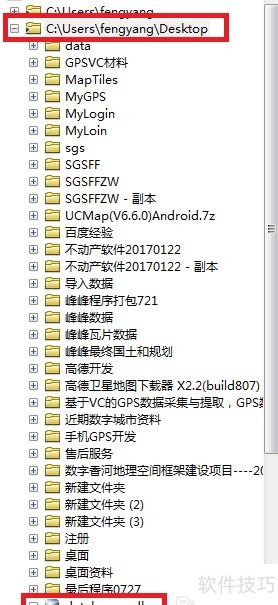掌握ArcGIS软件的关键在于打好建库基础。在ArcGIS中,主要使用文件数据库(File Geodatabase)和个人数据库(Personal Geodatabase)两种类型,其中个人数据库应用更为广泛。本文将以ArcGIS 10.2版本为例,详细介绍如何创建个人数据库。首先打开ArcCatalog或ArcMap界面,定位到目标存储路径;接着右键选择新建,点击Personal Geodatabase选项;生成数据库后,可进一步定义要素集、导入数据、设置坐标系统等。通过规范的操作流程,确保数据组织清晰、结构完整,为后续的空间分析与地图制作打下坚实基础。
1、 点击电脑开始菜单,查找已安装的ArcGIS程序文件夹,选择其中的ArcCatalog 10.2并点击,即可启动并进入软件操作界面。
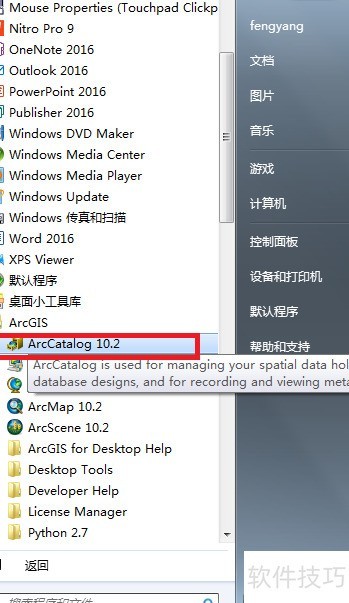
2、 在目标文件夹路径中右键点击,选择新建,然后点击个人地理数据库,即可在该路径下生成新的数据库文件。选中此文件后,通过右键菜单可对其进行重命名操作,方便后续管理与使用。
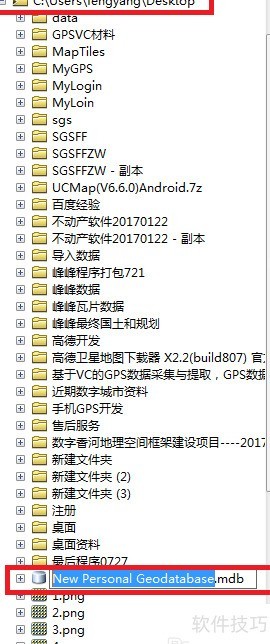
3、 选择新建数据库,右键点击后选择New,再单击Feature Class,即可打开新建要素类的对话框。
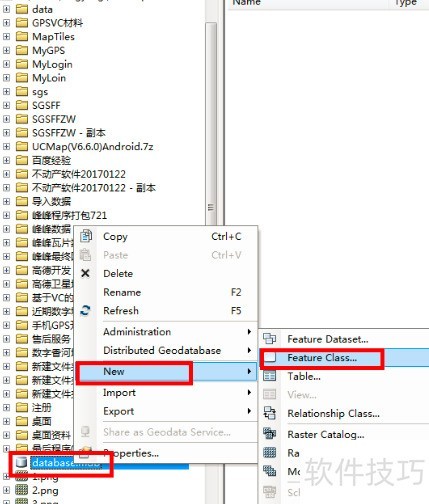
4、 在新建要素界面中,可创建点、线、面等几何类型。以点要素为例,选择Point Features,命名为Point,别名为点,完成设置后点击下一步继续操作。
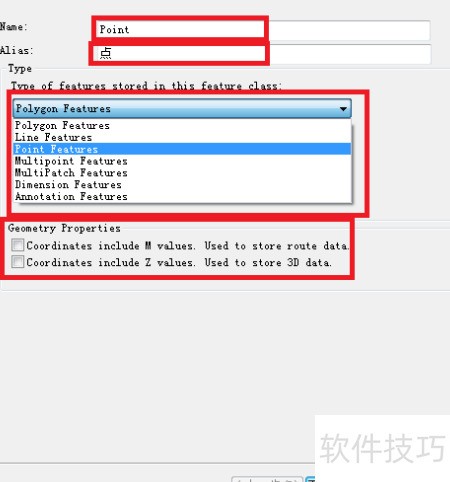
5、 在坐标系设置窗口中选择所需的类型,包括地理坐标系和投影坐标系,确认后点击下一步继续操作。
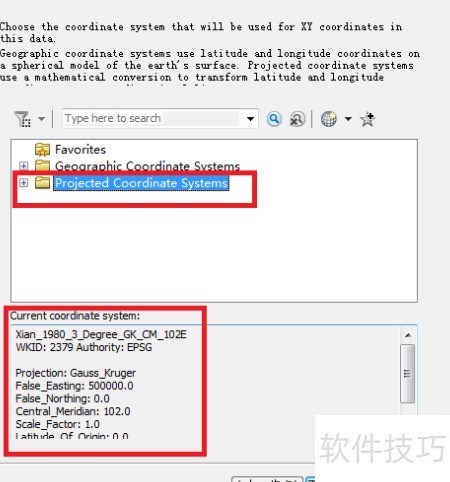
6、 设定容差值,默认为0.001米,完成后点击下一步继续操作。
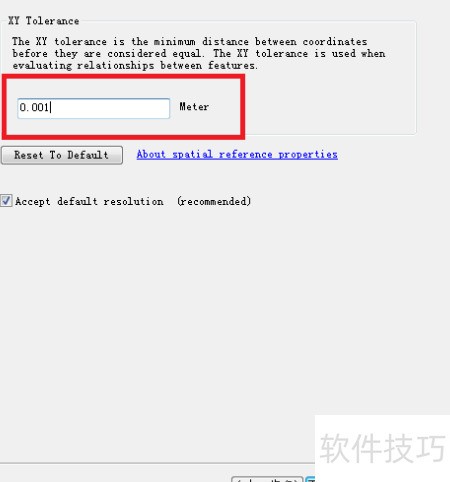
7、 在属性表结构界面中配置所需数据结构,完成后点击完成按钮即可。
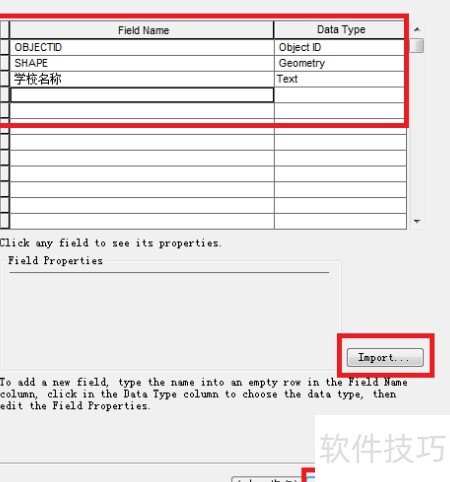
8、 完成后,可在所创建的数据库中查看已生成的点文件。依此方法,还可继续建立面、线等其他要素文件。通过上述步骤,即可成功构建符合需求的个人地理数据库,实现数据的分类存储与管理。